Una de las novedades de Chrome 74 era la llegada del modo oscuro a Windows. Sin embargo, desde Google han explicado que de momento sólo unos pocos usuarios van a poder empezar a utilizarlo en Windows, y que el resto de ellos tendrá que esperar a que termine de implementarse en próximas actualizaciones.
Pero el modo oscuro está ahí, y vamos a explicarte paso a paso cómo forzar a Chrome a mostrar su modo oscuro aunque no lo tengas activado en tu navegador. Para ello sólo vas a tener que añadirle un comando al acceso directo con el que entras al navegador.
Primero crea un acceso directo de Chrome
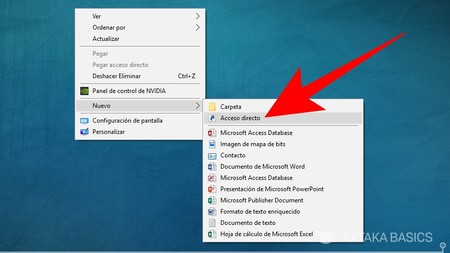
En el caso de que no tengas un acceso directo en el escritorio para entrar a Chrome, tienes que crear uno. Para ello, primero haz clic derecho con el ratón sobre el escritorio, y en el menú emergente ve a la opción Nuevo y luego elige la opción de Acceso directo que te aparecerá en segundo lugar.
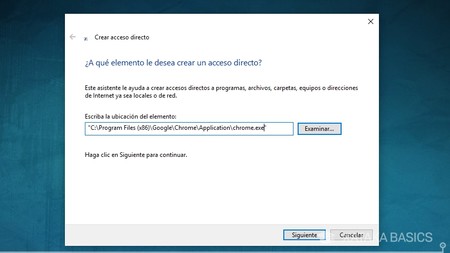
A la hora de crear el acceso directo, el primer paso es el de elegir la ubicación del ejecutable de Chrome y pulsar en Siguiente. Yo lo tengo dentro de la carpeta C:\Program Files (x86)\Google\Chrome\Application\chrome.exe, que es donde se instala por defecto, pero puedes pulsar en el botón Examinar para mirar tú mismo dónde tienes el ejecutable Chrome.exe.
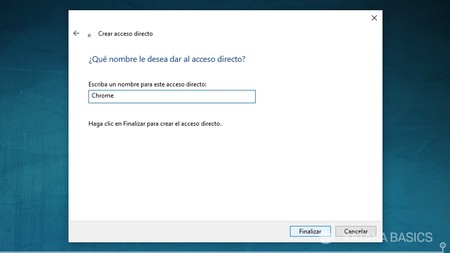
Y una vez elegida la ubicación, ya sólo te queda escribir un nombre para el acceso directo y pulsar en Finalizar. Aquí lo normal sería escribir Chrome, pero si quieres diferenciar también puedes poner Chrome Modo Oscuro o alguna otra cosa similar.
Modifica el acceso directo para forzar el Modo Oscuro
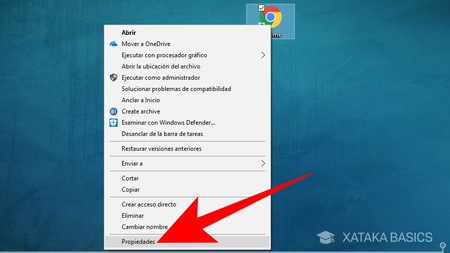
Ya sea con el acceso directo que has creado o con el que tuvieras antes tras la instalación de Chrome, ahora vas a tener que modificarlo para forzar a Chrome a activar el modo oscuro aunque no tengas la opción activada. Para ello, lo que tienes que hacer es clic derecho sobre el acceso directo y elegir la opción Propiedades en el menú que se despliega.
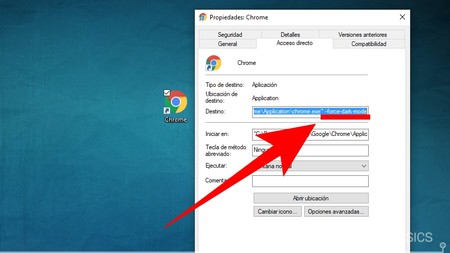
Una vez estés en las propiedades del acceso directo, tienes que añadir un código al final del campo Destino. Tienes que añadir el comando --force-dark-mode después de la dirección del destino, pero no de manera que quede unido a la dirección sino después de ella, después de haber cerrado con un " y separado de un espacio. A mi el campo de Destino me queda así: "C:\Program Files (x86)\Google\Chrome\Application\chrome.exe" --force-dark-mode.
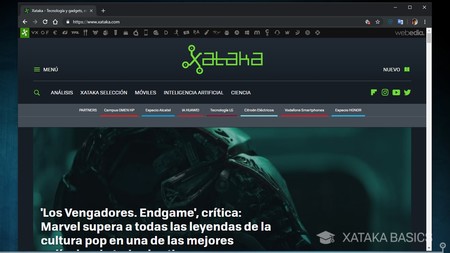
Y ya está, cuando termines de rellenar el campo y pulsas en Aplicar, cuando inicies Chrome con ese acceso directo se activará el modo oscuro automáticamente. Pero si ya tienes Chrome abierto con el estilo normal, al abrir una segunda vez con este acceso directo seguirá saliendo el modo normal, para el oscuro tienes que abrir Chrome por primera vez con el acceso directo. Luego, si quieres puedes moverlo a la barra de tareas para que quede más accesible.







Ver 4 comentarios
4 comentarios
paulperez
como lo desactivo ? es demasiado incomodo , cuando lo abri ya estaba como lo muestra la imagen
Alvargon
Funciona perfecto. Así da gusto.
231101
Al actualizarse a la v 74, Chrome aparece en modo oscuro.
¿Como vuelvo al modo claro?
Gracias